原片

效果图

导入lr针对问题进行基础调整。色温往暖色调整一些,色调偏紫。曝光度,高光拉低,找回一些细节;阴影提高些,让暗部稍微亮一些。
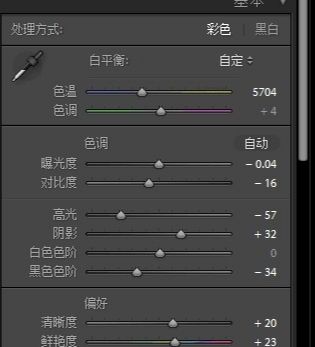

简单调整下曲线,增加些对比度和灰度。
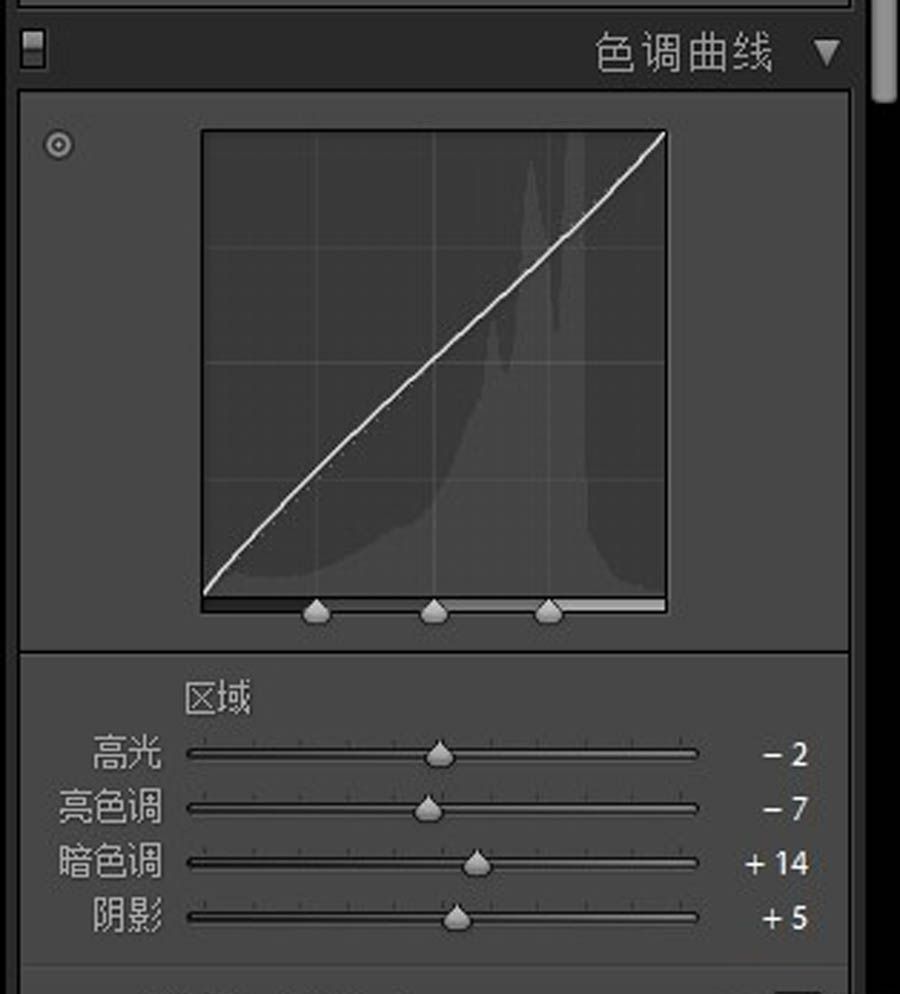

调整色相、饱和度、明度,也是微调,为整体的气氛奠定一个基调;并且对肤色进行简单调整。


分离色调高光偏橘,阴影偏黄,加强气氛。


然后是降噪处理,还有微微加些锐度;删除色差还有启动文件校正要记着勾上。

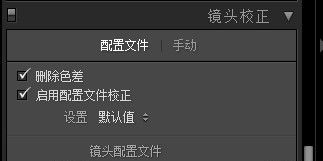
接下来是在相机校准中,进行微调。
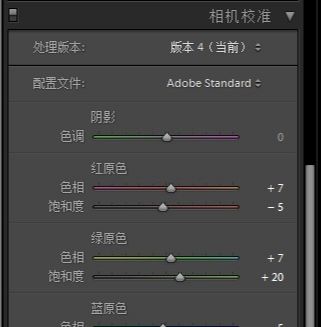
最后lr导出到ps。

在ps里,首先就是磨皮,液化等,处理好人像。在光影明暗上做调整。
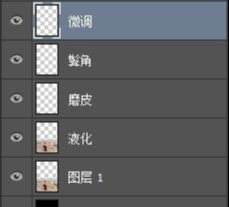
进行二次构图。

接下来就是抠图,把城墙外,比较现代风的建筑抠掉,添加一张橘黄的天空背景素材,并进行调色。



然后找远山的素材和近处的山蜂素材拖进ps。近处的山峰,要注意位置合理,大小合理;远处的要注意调整不透明度,因为需要体现城楼的高度,所以山峰之间的位置要有空余,方便画出云海好的感觉,最后盖印图层。
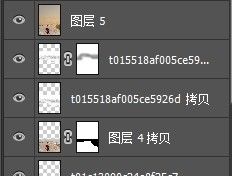

然后根据缩放整体局部来回在观察几次,对背景不足的部分进行补充,可以手动画一些山峰;同时,把图片中还存在的一些bug处理掉,主要是仿制图章的使用,垃圾桶可以用没有杂物的城墙补充过去,但是一定要注意透视,近大远小。
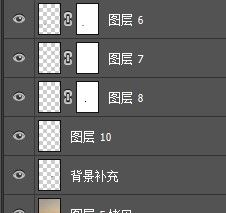

接下来是调整明暗,新建一个空白图层,用画笔,暗部用黑色,亮部用白色,顺着光的方向,加深一个明暗的对比。

通过中性色和色相饱和度的调整,增强气氛,进一步调色。可选颜色中,主要对整体在进行一次色调调整,把天空和地面的颜色做一个区分,明确出色彩层次。色相饱和度中主要对红色和黄色进行调整,然后整体再做一次加强。
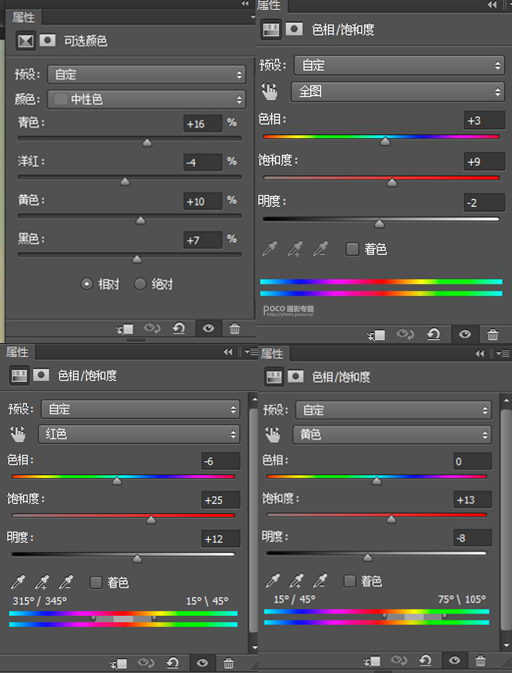

然后继续对天空部分进行色彩调整,新建一个空白图层,用柔边画笔,硬度位0,不透明度位50%,流量100%,用黄色进行一个整体的涂抹,然后调整图层的不透明度。
在新建一个空白图层,画笔设置不变,选取红色,在山峰之间画几笔,青色山峰周边可以多画一些,增加黄昏时候红光的感觉。不用特别均匀但是要注意暗部需要多画几笔,然后在上方天空的位置再寥寥画上一些红色,也可以在降低画笔的不透明度,整体补充些红色做调整,看着会更有气氛,就像晚霞天空泛红一样,注意调整图层不透明度。
在新建一个空白图层,用白色和黑色增加明暗的比对。
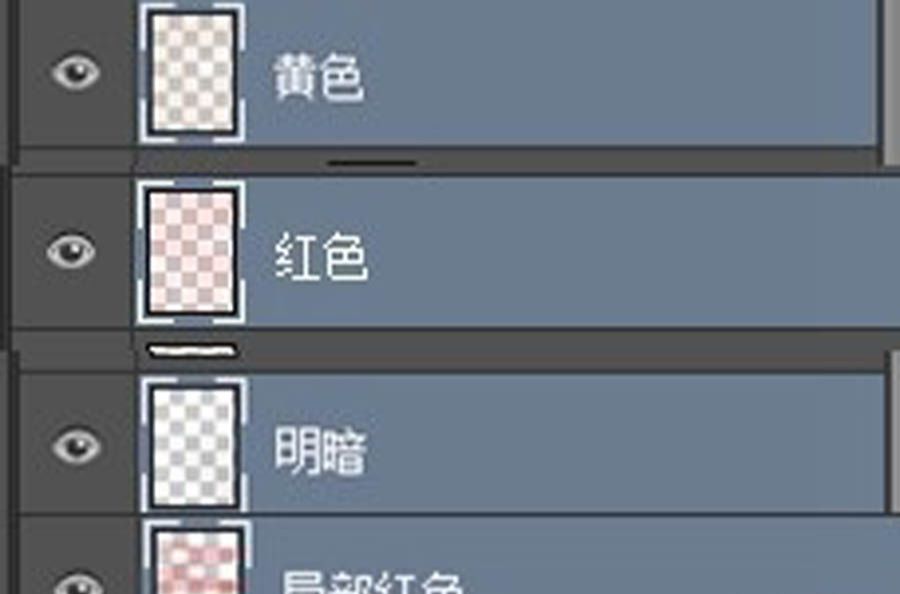

最后对天空进行一个补充,新建一个组添加两个空白图层,命名为云彩下,在山峰之间画些云彩,不用特别像,画出层次来就可以,一个图层用黄色一个用红色,然后调整二者的不透明度混合颜色;同时新建另一个组添加两个图层,命名为云彩上,在上方画几朵云,也可以用合适的云朵笔刷,还是一个图层用黄色一个用红色,然后调整二者的不透明度混合颜色。
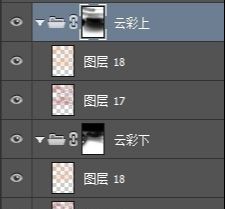











全部回复
